25 de septiembre de 2025
-
5 minutos de lectura
¿Quieres empezar a añadir subtítulos a tus vídeos de LinkedIn (de la forma más fácil)? Tenemos una guía sencilla que te guiará paso a paso.
.jpg)
Ya en 2017, LinkedIn adoptó el poder de las cargas de vídeo nativas, transformándose en un centro dinámico para el contenido centrado en los negocios. Desde entonces, el vídeo se ha convertido en una herramienta esencial para vendedores y profesionales de la plataforma. Pero si has estado compartiendo vídeos en LinkedIn, es probable que te hayas hecho una pregunta crítica: ¿es realmente necesario añadir subtítulos?
La respuesta corta y sencilla es sí. Te explicamos por qué. En LinkedIn, los vídeos se reproducen automáticamente en modo silencio, por lo que sólo tienes unos segundos para captar la atención del espectador antes de que se vaya. De hecho, las estadísticas muestran que casi el 80% de los vídeos sociales se ven sin sonido, lo que significa que una gran parte de tu audiencia potencial podría perderse por completo tu mensaje. Los subtítulos son el puente que garantiza que tu contenido se vea y se entienda, incluso con el volumen apagado.
Ahí es donde entramos nosotros. En Zubtitle, nuestra misión es hacer que añadir subtítulos a los vídeos no suponga ningún esfuerzo, dando a tu contenido una oportunidad mucho mayor de brillar. Con unos pocos clics, nuestro intuitivo software te permite añadir subtítulos perfectamente sincronizados, recortar y redimensionar tu vídeo, incluir titulares llamativos, añadir una barra de progreso y aplicar tu logotipo para conseguir un aspecto totalmente personalizado. Estamos aquí para hacer que tu vídeo marketing sea lo más fluido y eficaz posible.
Puedes empezar fácilmente con nuestro plan gratuito, que te permite crear dos vídeos al mes. Sólo tienes que crear una cuenta en Zubtitle y subir tu archivo de vídeo. Simplemente haz clic en el botón amarillo Añadir nuevo vídeo situado en la esquina superior derecha. Una vez subido el archivo, Zubtitle transcribirá automáticamente el audio y generará subtítulos perfectamente sincronizados. No es magia, pero casi.

Justo después de que tu vídeo termine de cargarse, tendrás la opción de recortar su duración. Utiliza la sencilla barra deslizante para ajustar el principio y el final del vídeo y, cuando hayas terminado, haz clic en el botón Iniciar edición. Si tu vídeo ya está perfectamente recortado, puedes optar por saltarte este paso por completo.
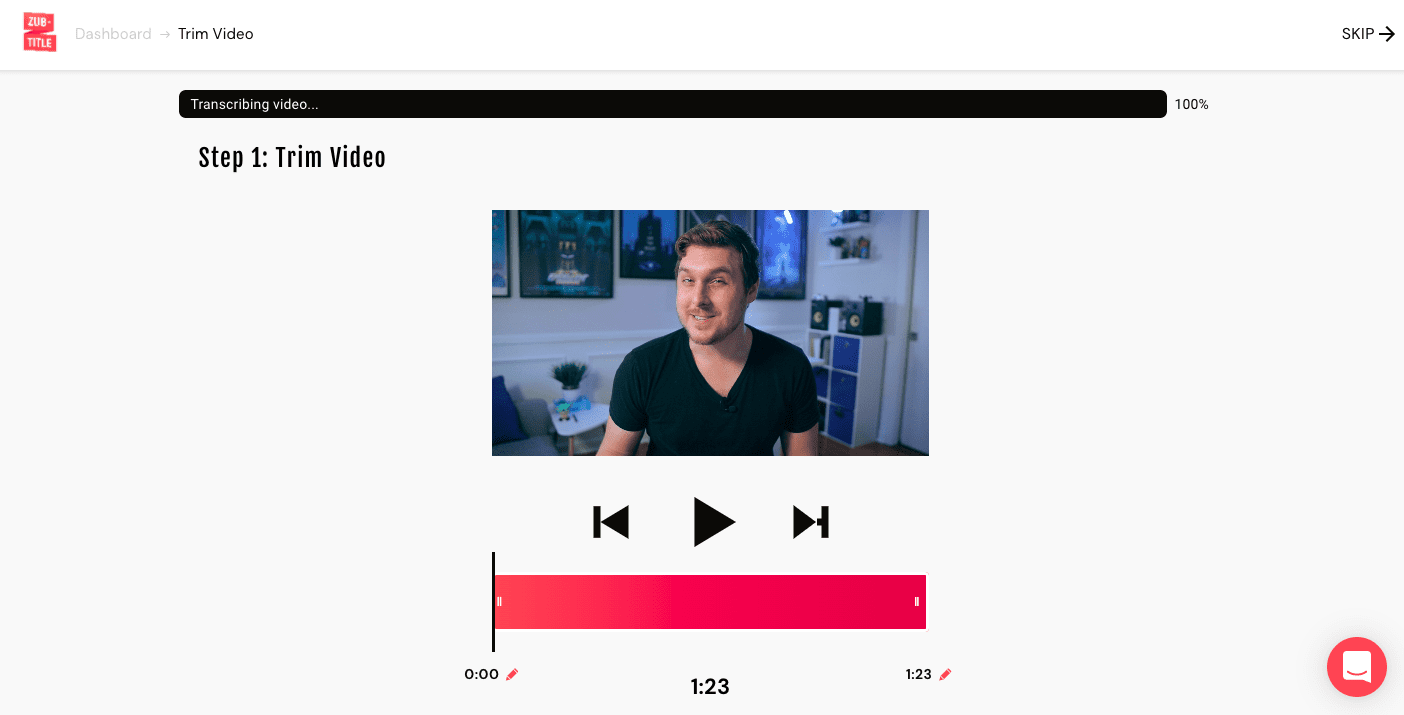
Aunque nuestra tecnología de voz a texto es muy precisa, siempre es una buena idea volver a comprobar los subtítulos. Puedes editar sin esfuerzo cualquier error gramatical u ortográfico e incluso ajustar la sincronización de los subtítulos con nuestro sencillo editor de texto de apuntar y hacer clic. Aquí también puedes añadir un titular a tu vídeo.
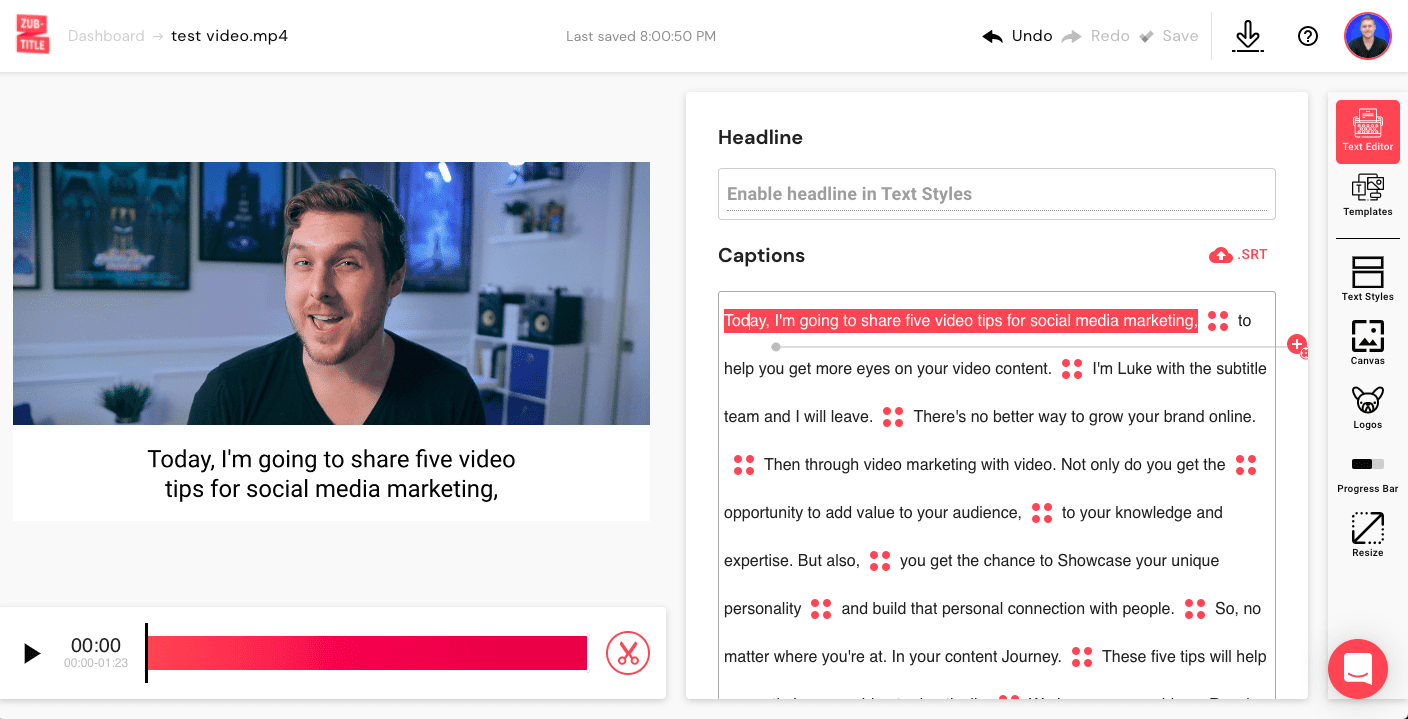
¿Quieres que tu vídeo tenga un aspecto profesional y acorde con tu marca? Nuestra función Plantillas te permite aplicar rápidamente una plantilla predeterminada de la lista Predeterminado, que incluye varios estilos y opciones de tamaño.
Para una personalización completa, puedes ir al menú lateral y seleccionar tú mismo todas las características. Puedes añadir un titular, cambiar los colores del texto y del fondo, cargar tus propias fuentes personalizadas, ajustar la posición de los subtítulos e incluso añadir tu logotipo y una barra de progreso. Si personalizas el estilo de tu vídeo, puedes guardarlo como tu propia plantilla personalizada para editarlo aún más rápido la próxima vez.
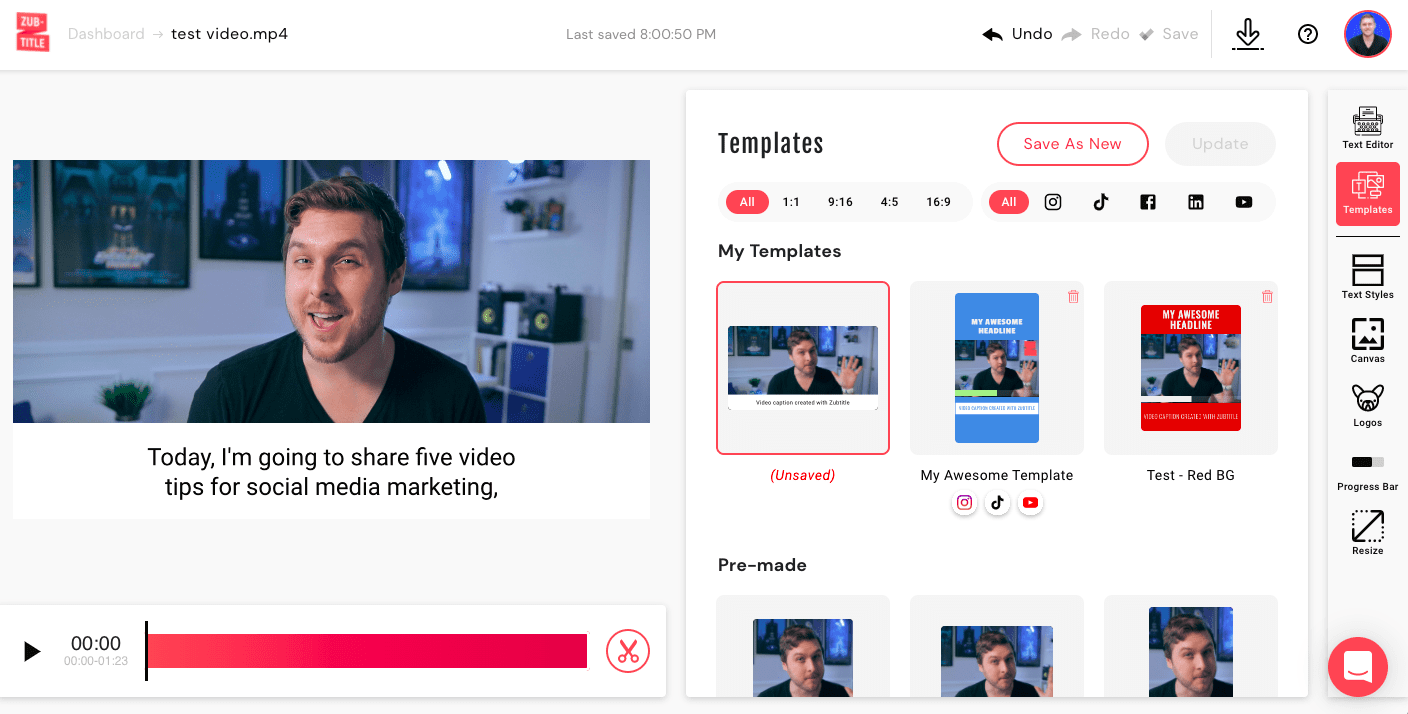
Cuando estés satisfecho con tu vídeo, sólo tienes que seleccionar el botón de descarga de la esquina superior derecha. Zubtitle renderizará tu nuevo vídeo y lo guardará directamente en tu ordenador o dispositivo.
Desde la página de inicio de tu cuenta de LinkedIn, ya sea en la interfaz web o móvil, puedes cargar tu vídeo directamente en una nueva publicación. Solo tienes que seleccionar el archivo de vídeo de LinkedIn recién optimizado y hacer clic en Publicar.
Los vídeos subtitulados en LinkedIn consiguen más participación y te ayudan a conectar con un público más amplio. ¿Por qué esperar?
Puede crear una cuenta gratuita en Zubtitle hoy mismo para empezar. Con nuestro plan gratuito, puedes crear dos vídeos al mes. Para crear hasta 10 vídeos al mes (y eliminar la marca de agua de Zubtitle), asegúrate de consultar nuestro plan Guru.
Comprueba por qué a los creadores les encanta usar Zubtitle: ¡empieza a editar tus vídeos sin riesgo con dos créditos de vídeo con nosotros!